剪貼簿複製在 Phone Link 中不起作用
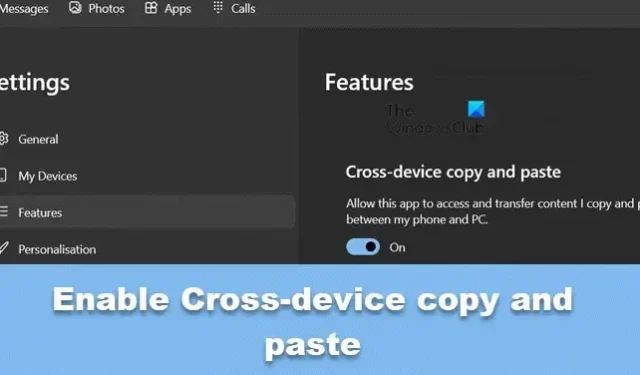
Phone Link 應用程式的最佳功能之一是它允許您同時在手機和電腦上工作。該應用程式的一個對我幫助很大的功能是「複製到剪貼簿」。然而,對於許多用戶來說,該功能不起作用。在這篇文章中,我們將了解如果剪貼簿副本在 Phone Link 中不起作用,您可以做什麼。
修復剪貼簿複製在 Phone Link 中不起作用的問題
如果剪貼簿副本在 Phone Link 中不起作用,請按照下面提到的解決方案進行操作。
- 檢查您的裝置是否相容
- 啟用跨裝置複製和貼上
- 取消連結並重新連結設備
- 允許 Phone Link 在背景運行
- 重置或修復電話鏈接
讓我們詳細談談它們。
1]檢查您的裝置是否相容
首先,我們需要檢查您的手機是否支援複製到剪貼簿。因此,如果您在執行 One UI 版本 2.1 或更高版本的 Surface Duo 和 Android 裝置上使用“連結到 Windows”,請選擇 HONOR 裝置(1.22036.14.0 或更高版本)。如果您沒有受支援的設備,則您無能為力。
2]啟用跨裝置複製及貼上
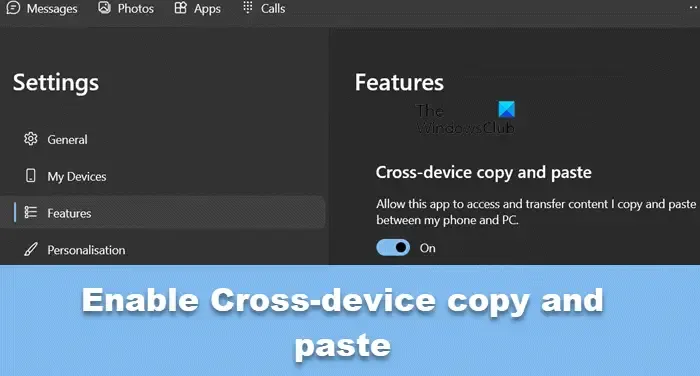
跨裝置複製和貼上可讓您複製到剪貼簿並將其貼到其他裝置上。預設應啟用此功能,但如果未啟用,我們將進行所需的變更。若要執行相同的操作,請按照下面提到的步驟操作。
- 在計算機上開啟Phone Link應用程式。
- 點擊齒輪圖示開啟“設定”。
- 導航至“功能”標籤。
- 從跨裝置複製和貼上部分,然後打開允許此應用程式存取和傳輸我在手機和電腦之間複製和貼上的內容的開關。
然後您可以重新啟動 Phone Link 應用程式。
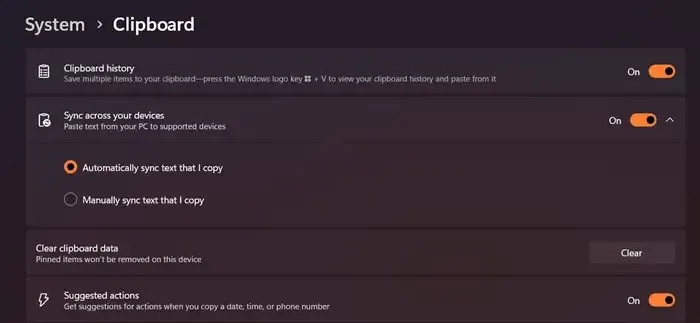
現在我們已經在 Phone Link 應用程式上配置了複製到剪貼簿,讓我們從 Windows 設定中執行相同的操作。請按照下面提到的步驟執行相同的操作。
- 打開設定。
- 前往系統 > 剪貼簿。
- 啟用剪貼簿歷史記錄的切換,然後啟用跨裝置同步的切換。
- 確保選中自動同步我複製的文字。
- 最後,關閉設定。
最後,檢查問題是否解決。
3]取消連結並重新連結設備
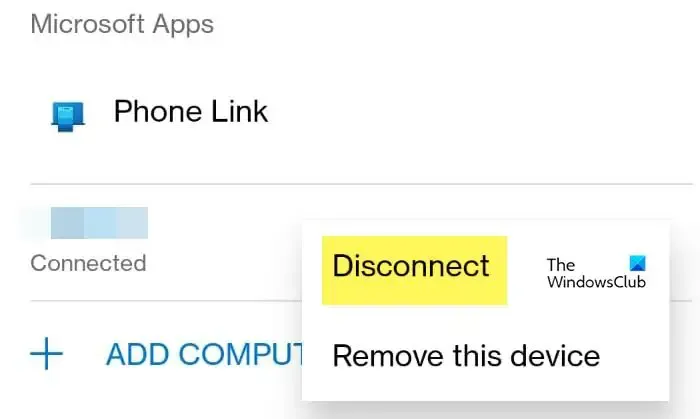
有時,問題是由於故障引起的,可以透過斷開應用程式然後重新連結來輕鬆解決。要執行相同的操作,請打開“連結到 Windows”應用程序,然後按齒輪圖示轉到“設定”。現在,點擊您的電子郵件 ID,點擊與您的電腦關聯的三個點,然後點擊「斷開連線」。最後,重新連接您的設備,然後檢查問題是否解決。
4]允許Phone Link在後台運行
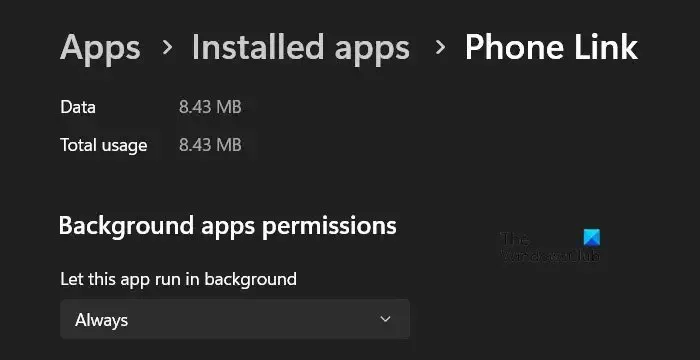
如果您希望複製到剪貼簿正常運作,則需要確保它在背景持續運作。若要檢查是否相同,請按照下面提到的步驟操作。
- 打開設定。
- 前往應用程式 > 已安裝的應用程式。
- 搜尋“電話連結”,點擊三個點,然後選擇進階選項。
- 從讓此應用程式在背景運行的下拉式選單中轉到背景應用程式權限,然後選擇始終。
- 現在,您可以關閉設定。
最後,重新啟動電腦並檢查問題是否解決。
5]重置或修復電話鏈接
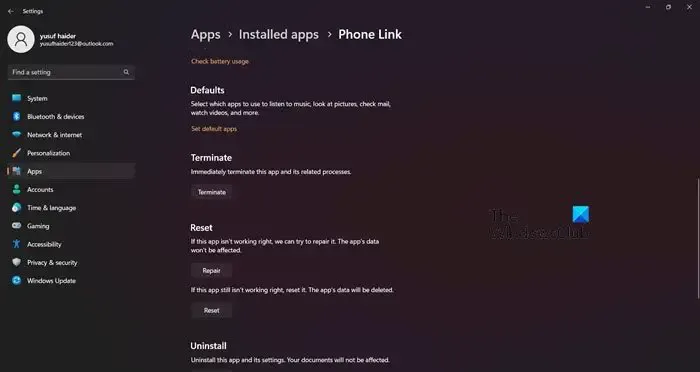
以防萬一,Phone Link 應用程式有一些損壞的元素,因此無法從剪貼簿複製和貼上。然而,微軟很清楚其應用程式的這個漏洞。因此,他們添加了修復應用程式的選項。請按照下面提到的步驟執行相同的操作。
- 打開設定。
- 前往應用程式 > 已安裝的應用程式。
- 搜尋“電話連結”,點擊三個點,然後選擇進階選項。
- 點擊修復。
如果這不起作用,我們需要單擊“重置”,因為這將刪除可能導致問題的任何錯誤配置。希望這能為您完成這項工作。
如何在我的電話連結上啟用複製和貼上?
在 Phone Link 上啟用複製和貼上非常簡單。您需要在電腦上開啟Phone Link,然後導航至“設定”>“功能”>“跨裝置複製和貼上”,並啟用“允許此應用程式存取和傳輸我在手機和PC 之間複製和貼上的內容”的開關。
如何修復剪貼簿無法運作的問題?
必須啟用剪貼簿才能使其運作。若要執行相同的操作,請前往“設定”>“系統”>“剪貼簿”,然後開啟“剪貼簿歷史記錄”和“跨裝置同步”的切換。這應該適合你。



發佈留言